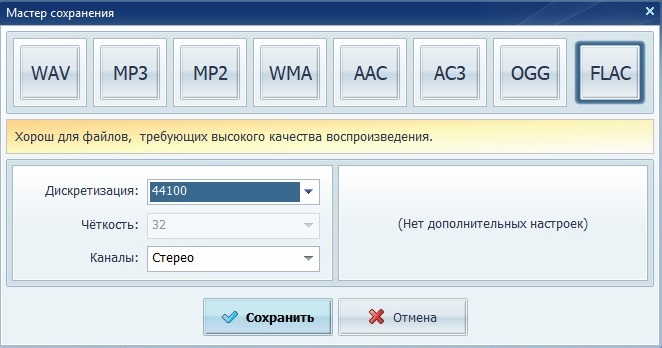Как сжать аудио файл до минимального размера без потери качества
Обновлено: 01.07.2024
Как правильно сжимать MP3
MP3 считается одним из лучших форматов для сжатия с минимальной потерей качества. Единственной проблемой остаются длительные аудиозаписи, которые весят много даже после компрессии. Решить проблему можно грамотно оперируя настройками аудиоредактора.
Особо привередливые слушатели могут выставить битрейт на 256 кб, что сделает качество в разы лучше, а размер конечного файла увеличится до 6 мб. Даже в этом случае размер будет в 10 раз меньше по сравнению с изначальным.
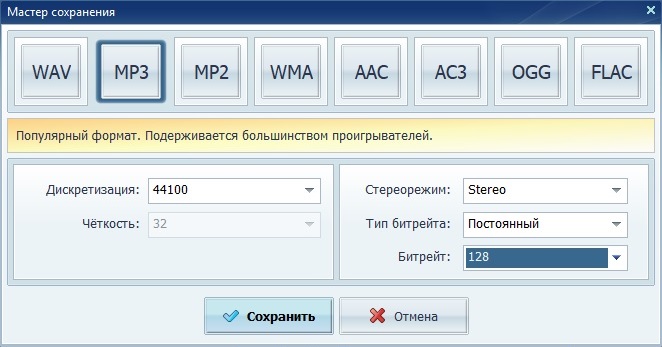
Как сжимать WAV
Для того чтобы сократить размер WAV-файла в 2.5 раза, нужно использовать формат FLAC. Качество при этом сохранится почти на том же уровне.
Вот что нужно сделать:
Загрузить, установить и запустить АудиоМАСТЕР.
В стартовом меню кликнуть “Открыть файл” и выбрать нужный трек.
Кликнуть по кнопке “Файл”, а в ниспадающем меню нажать “Сохранить как”.
В “Мастере сохранения” выбрать формат FLAC, выставить частоту дискретизации на 44100 (44 кГц). Сохранить результат после прослушивания.
Альтернативные методы
Если нам нужно оставить исходный WAV-формат, то следует применить один из трех способов:
1. Изменение количества каналов. Для этого в “Мастере сохранения” во вкладке с каналами выставляют значение “Моно”. Из-за этого звучание может стать менее объемным, зато размер сократится вдвое.
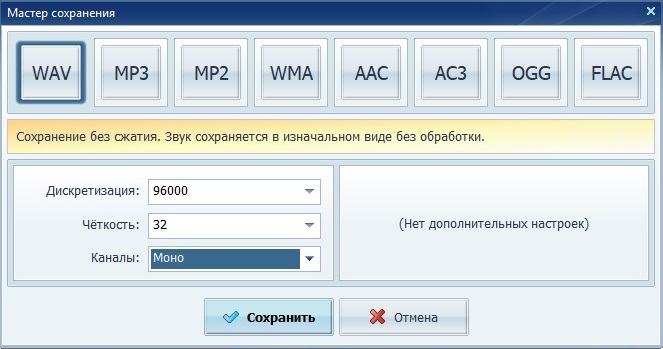
2. Понижение дискретизации. Обычно параметр выставлен на 44 кГц, но в этот раз нужно поставить минимально допустимое значение в 22 кГц (22050). Количество каналов остается прежним, а размер уменьшается также вдвое. Лучше поэкспериментировать с разными значениями дискретизации, чтобы выбрать оптимальное сочетание качества и размера.
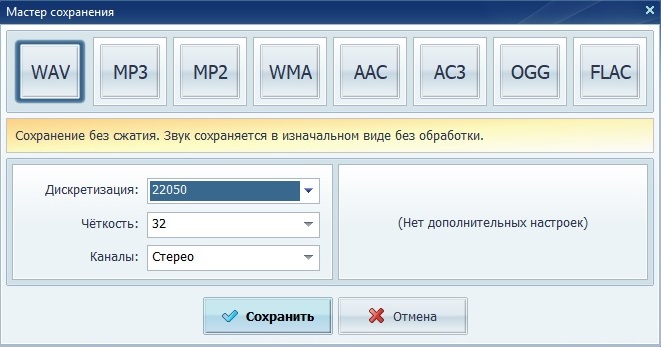
3. Снижение количества битов. Обычно показатель четкости выставлен на 32 бита, но в целях экономии места можно его понизить до 24 или 16. После изменения обязательно прослушайте результат и скорректируйте битовую глубину звука при необходимости.
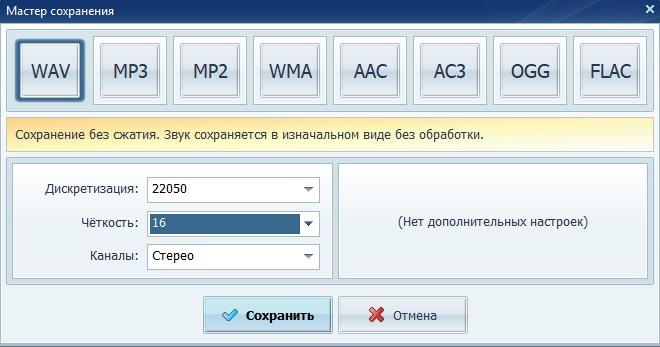
Если применить все три метода сразу, то вы получите максимальное сжатие аудиозаписи, но качество звучания будет плохим. Лучше остановится на каком-то одном варианте.
Заключение
Проблема ограниченности свободного места на медианосителях знакома всем любителям музыки. Решить ее без удаления композиций и покупки нового диска можно только с помощью сжатия аудиоколлекции. Новичкам и профессионалам работы со звуком будет удобно воспользоваться компрессором АудиоМАСТЕР. Простая и удобная программа позволит сжимать любые файлы в 2-10 раз за пару кликов мышкой.

Независимо от того, являетесь ли вы продюсером подкаста, музыкантом или диджеем, который создает музыкальные миксы, вам необходимо знать, как сжимать аудиофайлы, чтобы уменьшить их размер. Также полезно знать, как сжимать аудиофайлы, когда вы просто хотите, чтобы они занимали меньше места на вашем устройстве.
Вот несколько простых и эффективных способов уменьшить большие аудиофайлы до более удобного размера.
Стоит ли выбирать Lossless или Lossy?
Первым шагом к уменьшению размера аудиофайлов является определение того, является ли ваш звук «без потерь» или «с потерями».
- Форматы без потерь содержат все исходные данные без изменений и, следовательно, являются гораздо большими файлами.
- Форматы с потерями используют более низкую скорость передачи битов, удаляя значительную часть данных аудиофайла. Это снижает общее качество звука, а также делает его намного меньшим по размеру файлом и, следовательно, облегчает работу на жестком диске.
Форматы с потерями хороши в большинстве ситуаций. Пока вы не устанавливаете битрейт слишком низким, маловероятно, что вы сможете различить звук без потерь и с потерями, особенно если вы слушаете по телефону через наушники.
Тем не менее, если место для хранения не является проблемой, и у вас есть высококачественные динамики или наушники, формат без потерь может быть путь.
Форматы без потерь также позволяют вам прослушивать звук в будущем, если вы когда-нибудь приобретете лучшее оборудование для прослушивания. Вы всегда можете конвертировать аудио без потерь в формат с потерями, но вы не можете конвертировать аудио с потерями обратно в высококачественные форматы без потерь.
Посмотрите, как работает сжатие файлов. о том, что происходит, когда вы сжимаете файл.
1. Сжатие файлов MP3 с помощью iTunes
После того, как вы решили, какой тип аудиофайла использовать , вы можете легко конвертировать файл с помощью iTunes.
Нажмите « Настройки» в раскрывающемся меню iTunes и перейдите к пункту «Настройки импорта» . Появится новое окно, в котором вы можете изменить способ импорта файлов, выбрав другой параметр в раскрывающемся меню « Импортировать с помощью» .

Для большинства людей предпочтительнее использовать формат MP3. Если вы хотите, вы можете выбрать немного более низкое качество, чтобы сэкономить дополнительное пространство, нажав Настройки> Пользовательские .
Затем щелкните правой кнопкой мыши файл, который вы хотите сжать, и выберите « Создать версию MP3» . Apple iTunes затем сожмет аудиофайл в соответствии с выбранными настройками качества и поместит новый файл прямо в музыку iTunes.
2. Сжатие аудио файлов с аудио Monkey
Большинство людей не могут услышать огромную разницу между MP3 с потерями 320 кбит / с и файлом без потерь 1411 кбит / с, поэтому, если вы не слушаете, формат с потерями с высокой скоростью передачи битов должен работать. С другой стороны, серьезные аудиофилы и фанаты звука могут быть очень специфической группой, и им не нравится, когда их качество звука портится.

Если вам абсолютно необходима музыка в формате без потерь, аудиокомпрессор, такой как Monkey’s Audio в Windows, должен сработать.
Служба сжимает файлы без потерь без ущерба для качества звука и предлагает открытый исходный код, чтобы разработчики могли использовать его в своих собственных программах. Возможно, лучшая особенность Monkey’s Audio? Это ничего не стоит.
3. Уменьшите размер аудиофайла с помощью Audacity
Использование iTunes — это простой способ конвертировать аудио файлы. простого преобразования файлов. простого , но не каждый пользователь Apple или iTunes. Еще один инструмент, используемый для сжатия звука, — Audacity. Программное обеспечение доступно для большинства операционных систем.

Audacity имеет множество функций для записи и редактирования аудио, но он также сжимает аудио файлы. Пользовательский интерфейс может быть пугающим, особенно для тех, кто никогда раньше не использовал программное обеспечение для редактирования звука, но использовать его для уменьшения размера файла довольно просто:
- Откройте ваш файл в Audacity
- Перейдите в Файл> Экспорт и выберите формат, в котором вы хотите сохранить файл
- В разделе « Параметры формата» выберите « Режим битрейта» — переменный или постоянный — затем установите качество
- Нажмите Сохранить, чтобы сохранить новый сжатый файл
Audacity также позволяет вам управлять реальными звуковыми волнами звука. Поскольку они уже молчат, вы можете выбрать плоские части волны и удалить их. После всех этих шагов нажмите « Файл» и выберите « Экспортировать как MP3», чтобы преобразовать файл в удобный для хранения формат.
4. Используйте веб-компрессор
Если вы не хотите загружать и устанавливать программное обеспечение, вы можете попробовать использовать онлайн-сервис. Большинство из этих инструментов предлагают многие из тех же функций, что и автономные инструменты.
Один отличный вариант — онлайн-конвертер аудио 123apps . Вы можете конвертировать аудио файлы с вашего компьютера или из онлайн-хранилищ, таких как Google Drive и Dropbox.

Он имеет простой в использовании интерфейс, который позволяет вам выбрать нужный формат. Доступны типичные форматы, такие как MP3, WAV, M4A и FLAC, но есть и более необычные предложения, такие как формат рингтона iPhone. Ползунок позволяет регулировать битрейт между 64, 128, 192 и 320 кбит / с, а вкладка « Дополнительные настройки » позволяет настраивать такие параметры, как частота дискретизации и хотите ли вы моно или стерео выход.
После того, как эти выборы сделаны, просто нажмите кнопку Преобразовать . Это очень быстрый и простой способ уменьшить размер MP3.
Онлайн-инструменты предназначены не только для сжатия аудиофайлов. Посмотрите наше руководство по лучшим бесплатным онлайн аудиоредакторам лучших бесплатных онлайн аудиоредакторов в Интернете лучших бесплатных онлайн аудиоредакторов о некоторых еще более мощных приложениях.
5. Как уменьшить размер аудио файла в Android
Если вам нужно сжать аудиофайл на мобильном устройстве, есть ряд приложений для Android, которые сделают эту работу.
Audio Video Manager — это приложение, которое отлично справляется со своей задачей. Вы можете выбрать свой аудиофайл и выбрать для преобразования его во множество форматов, включая MP3, AAC или даже FLAC без потерь.



Вы можете выполнить прямое преобразование файла или одновременно сжать его. Просто включите или выключите параметр « Сжатие» , затем выберите, хотите ли вы переменную или постоянную скорость передачи данных, и выберите саму скорость передачи данных. Вы можете выбрать что-нибудь от очень низкого качества 32 кбит / с до превосходных 320 кбит / с.
Наконец, нажмите кнопку Convert , чтобы начать.
Выберите свой метод и начните сжатие
Итак, теперь вы знаете, как сжимать MP3 и другие аудио файлы. Любой из инструментов, перечисленных выше, сделает эту работу, и они в основном просты в использовании.
Сжатие звука необходимо при самостоятельной записи, в противном случае у вас получатся огромные файлы, которые слишком велики для того, чтобы ими делиться или использовать удобно. Но это только одна часть процесса. Ознакомьтесь с нашими советами, которые помогут вам записывать более качественный звук. советов, которые помогут вам записывать более качественный звук. советов, которые помогут вам записывать более чтобы ваши записи звучали еще более профессионально.

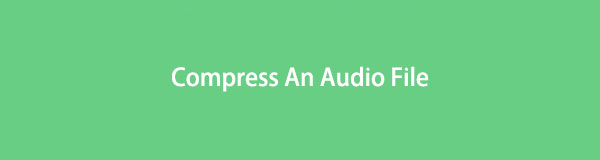
Сжатие аудиофайла не является сложной задачей, но вы должны получить четкие определения как без потерь, так и с потерями.
Без потерь означает, что аудиофайл имеет исходные данные, поэтому его размер намного больше, чем у файла с потерями.
В то время как файл с потерями имеет более низкий битрейт, удаляя хорошую часть и другие, что делает файл намного меньшего размера.
Теперь вы можете начать сжимать аудио файлы.
1. Как сжать аудиофайл с помощью FoneLab Audio Compressor
Аудио компрессор FoneLab будет настоятельно рекомендоваться вам как его профессионально и удобно.
Это гораздо больше, чем полезный аудио компрессор для вас.
- Он имеет версии для Windows и Mac.
- Это также делает вас конвертировать видео или формат аудиофайла для других, которые вы хотите.
- Это позволяет вам добавить субтитры к видеофайлу.
- Вы можете использовать его для разделения или объединить видео файлы легко.
- Это простой в использовании.
Video Converter Ultimate - лучшее программное обеспечение для конвертации видео и аудио, которое может конвертировать MPG / MPEG в MP4 с высокой скоростью и высоким качеством изображения / звука.
- Конвертируйте любые видео / аудио, такие как MPG, MP4, MOV, AVI, FLV, MP3 и т. Д.
- Поддержка 1080p / 720p HD и 4K UHD конвертирования видео.
- Мощные функции редактирования, такие как Обрезка, Обрезка, Поворот, Эффекты, Улучшение, 3D и многое другое.
Ниже описано, как сжимать аудио с помощью FoneLab Audio Compressor.
Шаг 2 Удаление файла в программу или нажмите Добавить файл импортировать аудиофайл.

Шаг 3 Нажмите на Параметры сразу после Профиль выберите кодировщик, MP3 - это файл меньшего размера, а FLAC это файл без потерь. Тогда вы можете выбрать 32 в 320 кбит Аудио битрейт, Наконец, выберите Частота дискретизации.
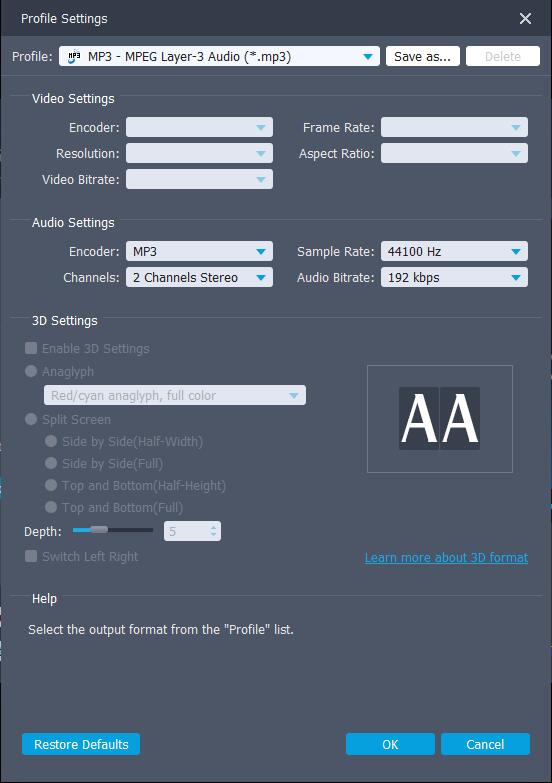
Шаг 4 Нажмите на OK, затем Конвертировать.
Если вы хотите добавить сжатый звук к видео, вы можете выполнить демонстрацию ниже.
Шаг 1 Импортируйте видеофайл в программу.
Шаг 2 Нажмите + кнопку, чтобы выбрать аудиофайл и нажмите Откройте.
Шаг 3 Нажмите на Конвертировать.
Если вы являетесь пользователем iPhone или iPad, вы, возможно, знакомы с iTunes, который является эффективным инструментом для управления данными iOS между устройством и компьютером. Это также помогает вам сжимать видео или размер аудиофайла.
2. Сжатие аудио файлов в iTunes
Независимо от того, используете ли вы Windows или Mac, вы можете легко получить iTunes с официального сайта Apple, а затем следуйте приведенным ниже инструкциям по сжатию файла MP3.
Как сжать аудио файл в Windows
Шаг 1 Откройте iTunes, поместите в него аудиофайл.
Шаг 2 Нажмите на Редактировать > Настройки > Общие > Импорт настроек.
Шаг 3 Выберите Использование импорта > Кодировщик MP3.
Шаг 4 Найдите настройка, наведите на Хорошее качество (128 кбит / с), затем нажмите OK.
Шаг 5 Щелкните правой кнопкой мыши аудиофайл, выберите Конвертировать в MP3.
Как сжать аудио файл на Mac
Шаг 1 Нажмите на Файл > Добавить файл в библиотекувыберите аудиофайл и нажмите Откройте.
Шаг 2 Нажмите аудиофайл в медиатеке iTunes, выберите Файл > Конвертировать > Создать MP3 версия.
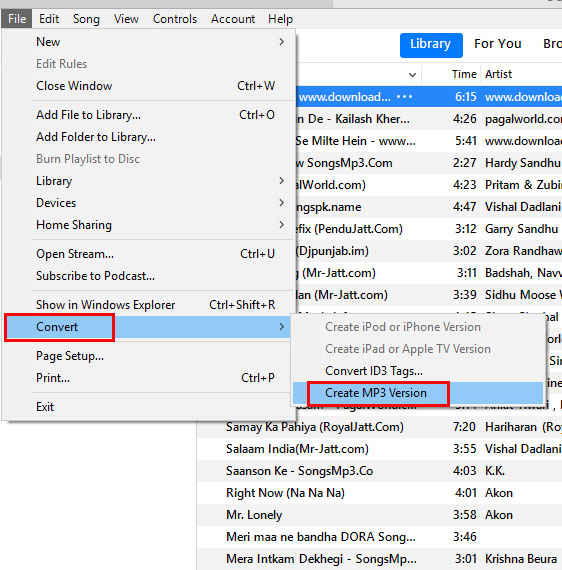
Шаг 3 Отрегулируйте настройки и сожмите файл.
Video Converter Ultimate - лучшее программное обеспечение для конвертации видео и аудио, которое может конвертировать MPG / MPEG в MP4 с высокой скоростью и высоким качеством изображения / звука.
- Конвертируйте любые видео / аудио, такие как MPG, MP4, MOV, AVI, FLV, MP3 и т. Д.
- Поддержка 1080p / 720p HD и 4K UHD конвертирования видео.
- Мощные функции редактирования, такие как Обрезка, Обрезка, Поворот, Эффекты, Улучшение, 3D и многое другое.
3. Как сжать аудио файл с помощью его архивирования
Zip аудио файл в Windows
Шаг 2 Нажмите на Сжатая (сжатая) папка.

Zip аудио файл на Mac
Шаг 1 Найдите аудиофайл и щелкните его правой кнопкой мыши.
Шаг 2 Выберите Сжимать Предметы.
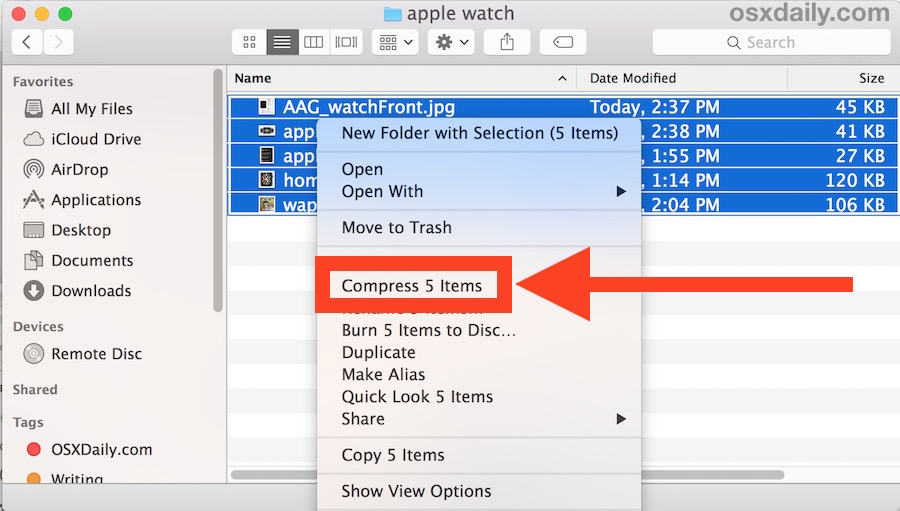
Решения - это всегда больше, чем проблема. Если вам не нравится загружать программу на компьютер, вы можете найти в Интернете несколько онлайн-компрессоров аудио.
Video Converter Ultimate - лучшее программное обеспечение для конвертации видео и аудио, которое может конвертировать MPG / MPEG в MP4 с высокой скоростью и высоким качеством изображения / звука.
- Конвертируйте любые видео / аудио, такие как MPG, MP4, MOV, AVI, FLV, MP3 и т. Д.
- Поддержка 1080p / 720p HD и 4K UHD конвертирования видео.
- Мощные функции редактирования, такие как Обрезка, Обрезка, Поворот, Эффекты, Улучшение, 3D и многое другое.
4. Сжатие аудио файлов онлайн
Вот лучшие 5 рекомендаций для вас. Вы можете открыть веб-сайт в своем браузере и затем следовать инструкциям для импорта и сжатия ваших аудиофайлов.
Он имеет как настольную, так и онлайн-версию. Вы можете загрузить программное обеспечение на компьютер или просто посетить его веб-страницу и напрямую сжать размер аудиофайла. И это позволяет вам перетащить файл на страницу или нажмите, чтобы выбрать файл из локальной папки. Затем просто сожмите файл.
Это онлайн-инструмент, позволяющий выбрать качество сжатия аудиофайла. Но у него есть недостаток, что вы можете выбрать файл MP3 для сжатия здесь. Если у вас есть другой аудиоформат, вам нужно другое решение.
Он имеет простой дизайн веб-страницы и безопасное соединение SSL, вы можете пользоваться инструментом с зашифрованным соединением. Он не сохранит ваши файлы, все загруженные и сжатые файлы автоматически удаляются с серверов через несколько часов. И это позволяет сжимать неограниченное количество файлов.
Это онлайн-компрессор MP3. Вы можете использовать его для простого сжатия аудиофайлов. И у него есть четкие инструкции на странице, вы можете узнать, как его использовать, прежде чем использовать.
Это лучший онлайн-компрессор для вас. Он имеет другую страницу, чтобы помочь вам уменьшить веб-сайты, изображения, документы, видео и аудио. Вы можете просто выбрать их на левой панели. Если вы хотите сжать аудиофайл, просто перетащите файл на страницу, затем завершите настройки и начните сжатие.
Это все о компрессоре аудиофайлов для вас. Очевидно, что Аудио компрессор FoneLab это один из лучших вариантов сжать AVI, MP4 и другие форматы. Вы должны скачать и попробовать прямо сейчас!
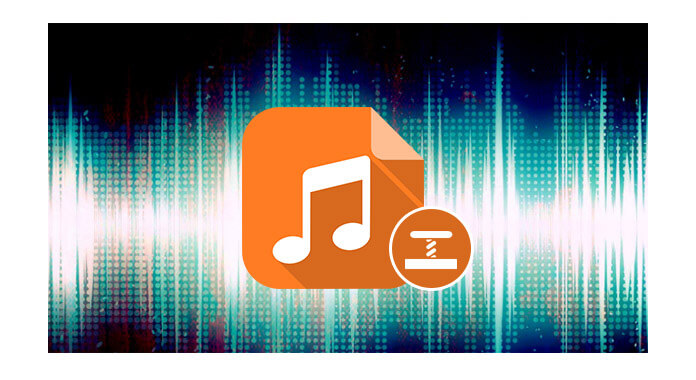
Сжатие - это слово, которое вы также можете встретить, когда хотите поместить что-то в меньший размер. Вы можете сжать видео MP4 в меньший размер, чтобы сэкономить больше места на вашем iPad. Кроме того, вы можете задаться вопросом, как сжать аудиофайл, чтобы поставить больше музыки на ваш iPod. Здесь мы расскажем о том, что аудио сжатие, программное обеспечение аудио компрессора и как сделать с аудио компрессором, делают для вас.
Часть 1: Что такое сжатие звука и компрессор
Согласно Википедии, Аудио сжатие (данные), тип сжатия с потерями или без потерь, при котором объем данных в записанном сигнале уменьшается до разной степени для передачи соответственно с некоторой потерей качества или без нее, используемой в кодировании CD и MP3, Интернет-радио и др.
При обработке сигналов сжатие данных, исходное кодирование или уменьшение скорости передачи битов включает в себя кодирование информации с использованием меньшего количества битов, чем в исходном представлении.
Инструмент, который позволяет использовать для сжатия аудиофайл, называется компрессором. На рынке существуют различные типы аудио компрессоров. Как правило, они могут быть классифицированы как выделенный электронный аппаратный блок или аудио программное обеспечение.
Часть 2: Аудио компрессор
В этом посте мы сосредоточим внимание только на программном обеспечении для сжатия звука, чтобы вы могли самостоятельно сжимать звук на своем компьютере.
Видео конвертер Ultimate простой видео и аудио компрессор. Бесплатно загрузите эту программу здесь, чтобы начать изучать, как сделать аудио сжатие на вашем компьютере.
Как сжать аудио для аудио файла
Шаг 1 После загрузки этого аудиокомпрессора установите и запустите его на своем компьютере. Нажмите «Добавить файлы», чтобы загрузить аудиофайл.
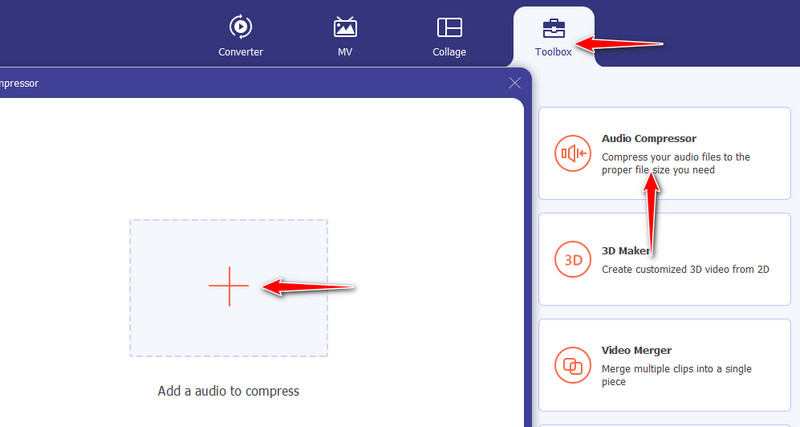
- Профиль: Вы можете переименовать выходной файл.
- Настройки аудио: Здесь вы можете выбрать кодер, Обычно FLAC - это музыкальный файл без потерь большого размера, а MP3 - это качество с потерями. Таким образом, вы можете выбрать MP3 в качестве кодировщика.
- Для того, чтобы получить Аудио битрейтВы можете получить различные значения от 32 кбит / с до 320 кбит / с для MP3-кодировщика. Чем меньше значение, тем больше сжатие.
- Для того, чтобы получить Частота дискретизацииВы также можете выбрать значение. Чем больше значение, тем лучше качество, а значит, вы получите меньшее сжатие звука.
После выполнения всех настроек нажмите «Create New», чтобы настроить новые настройки звука, которые вы сделали.
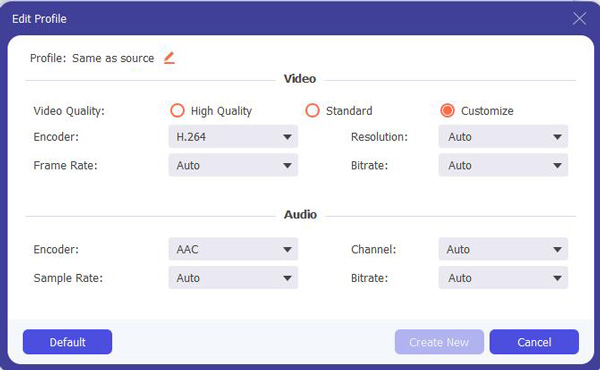
Здесь достаточно трех шагов, чтобы получить наилучшее сжатие звука.
Что этот аудио компрессор может сделать для вас? Сжатие фонового звука в видеофайле.
Как добавить сжатый фоновый звук в видеофайл
Этапы сжатия звука в видеофайле аналогичны приведенным выше этапам сжатия звука. Разница может заключаться в двух моментах: скачать звуковую дорожку видео и выполнить сжатие звука, как упоминалось ранее. А затем добавьте сжатую звуковую дорожку к видео. Выполните действия, описанные ниже, чтобы добавить сжатую звуковую дорожку в видеофайл.

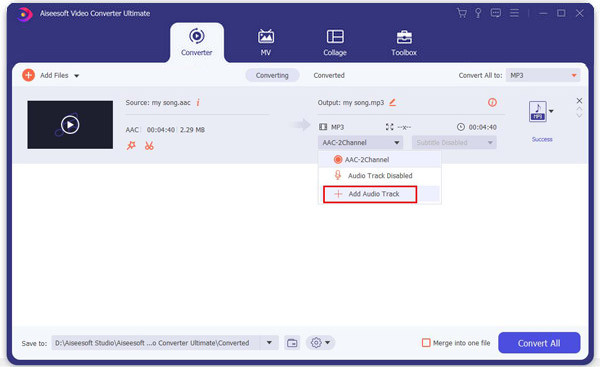
Часть 3: часто задаваемые вопросы аудио компрессора
Почему важно сжатие звука?
Да. События сжатия выходят за промежуток между самыми громкими и самыми мягкими частями записи. Сжатие звука полезно, потому что оно сглаживает вокальный трек, который варьируется от очень громкого до непостижимо мягкого.
Несжатый звук лучше?
Не совсем. Несжатый звук, такой как CD Audio, WAV или AIFF, является идеальным представлением звука. Ну, сжатый звук обычно остается меньшего размера, чем несжатый.
Какой формат аудио лучше для звука?
AAC - лучший аудиоформат для Spotify, устройств Android, устройств iOS, iTunes, YouTube и Tidal. Максимальная скорость передачи данных равна 320 Кбит / с, как у MP3, а потоковые сервисы также используют более низкую скорость передачи данных.
Вывод: Сжатие аудио может быть легко сделано с помощью программного обеспечения. Чтобы узнать больше о сжатии видеофайла MP4, посетите: Как сжать файл MP4.
Что вы думаете об этом посте.
Рейтинг: 4.7 / 5 (на основе рейтингов 92)
18 августа 2020 г. 09:43 / Обновлено Дженни Райан в Audio Converter
Вместо того, чтобы сжимать аудиофайл, здесь вы можете найти решение для разрезания песен на части для музыкальных коллекций.
Хотите объединить видео или объединить видео? Вы можете узнать, как объединить видеоклипы с лучшим слиянием видео в этой статье.
После сжатия аудиофайла вы можете прочитать эту статью, чтобы помочь вам объединить части MP3 в одну длинную песню меньшего размера.
Читайте также: